Screen Mirroring은 생산성뿐만 아니라 엔터테인먼트에도 사용할 수 있는 훌륭한 개념입니다.
아직 모르는 경우 화면 미러링은 기본적으로 한 장치에서 다른 장치로 화면을 “미러링”하는 것을 의미합니다. 따라서 iPhone 화면을 PC에 미러링하는 경우 iPhone의 모든 항목이 PC에 동시에 표시됩니다.
이렇게 하면 iPhone에서 실시간으로 모바일 게임을 하고 채팅에 답하고 PC에서 사진/동영상을 볼 수 있습니다.
다양한 용도로 사용할 수 있으니 이번 포스트에서는 iMyFone을 통해 안드로이드와 아이폰 화면을 PC로 미러링하는 방법을 알아보겠습니다.
본론으로 들어가기 전에 몇 가지 중요한 사항을 짚고 넘어가겠습니다.
목차
스크린 미러링의 장점과 필요성
위에서 언급했듯이 화면 미러링은 한 장치에 있는 모든 것을 복제하고 다른 장치에 표시하는 데 도움이 될 수 있습니다. 이 개념은 다양한 목적으로 사용될 수 있으며 많은 이점이 있습니다. 그 중 일부는 다음과 같습니다.
- 비디오를 더 잘 보기
- 회의 또는 수업에서 효과적으로 프레젠테이션 전달
- 게임을 최대한 즐기십시오
- 소셜 미디어 게시물을 더 자세히 보기
- 한 화면에서 폰 + PC 콘텐츠 관리로 산만함 해소
교육, 비즈니스 및 엔터테인먼트 목적에 적합합니다.
언제 스크린 미러링을 사용해야 하는지에 대한 정해진 규칙은 없습니다. 그것은 순전히 귀하의 편의와 여가를 위한 것입니다. 우리 모두 알다시피, 사물은 더 큰 화면에서 멋지게 보입니다.
따라서 모바일 화면을 컴퓨터에 미러링하는 경우 좋은 경험을 하게 될 것입니다.
iMyFone이란 무엇이며 화면 미러링에 어떻게 도움이 됩니까?
다음은 화면을 다른 장치에 쉽게 미러링할 수 있는 솔루션입니다. iMyFone은 현재 시장에서 인기 있는 이름이었으며 순전히 기술 장치에서 직면한 수많은 문제에 대해 제공하는 빠른 솔루션을 위한 것입니다.
전용 도구를 사용하여 Android, iOS, Windows, Mac 및 기타 장치 사용자의 문제를 해결하는 데 전념하는 회사입니다.
예를 들어 다음은 소프트웨어 형태로 제공하는 많은 솔루션 중 일부입니다.
- 데이터 복구, 전송, 복원 및 백업
- 무력한 상황에서 장치 잠금 해제
- 시스템 수리 및 수정
- 비디오 제작자
- 위치 변경자
- 화면 미러링
190개국의 3,500만 사용자가 사용하고 있으며 PCWorld, Macworld 및 Techradar와 같은 세계에서 가장 잘 알려진 회사의 신뢰를 받고 있습니다.
이번 포스트에서는 화면 미러링에 대해 이야기하고 있으므로 iMyFone의 화면 미러링 도구인 MirrorTo 솔루션에 대해 강조하겠습니다.
Android 및 iOS를 위한 최고의 화면 미러링 솔루션 중 하나이며 모든 수준의 사용자가 사용하기 매우 쉽습니다. 간단한 3단계(나중에 설명)로 모바일 화면을 PC로 전송할 수 있습니다.
다음은 이 도구의 여러 기능 중 일부입니다.
- PC에서 전화 화면을 완벽하게 제어
- 실시간으로 소셜 앱 탐색
- 큰 화면에서 회의/회의에 참석
- 게임 플레이 및 추가 키보드 + 마우스 조합 적용
- HD 웹캠으로 YouTube와 같은 플랫폼으로 실시간 스트리밍
- PC 화면을 교육용 칠판으로 사용하여 학생들에게 더 잘 설명
- 전화 화면을 녹화하고 컴퓨터에 저장
위의 모든 기능은 가능성의 전체 카탈로그를 구성하지 않으므로 이 기능으로 무엇을 더 할 수 있는지 상상할 수 있습니다.
MirrorTo는 무료로 시작할 수 있습니다. 이제 마지막으로 사용법을 알아보겠습니다.
Android 화면을 PC로 미러링
Android 화면을 PC로 미러링하려면 아래의 간단한 단계를 따르십시오.
1단계: iMyFone의 MirrorTo를 컴퓨터에 다운로드하여 설치하고 실행합니다.
2단계: Android를 클릭합니다.
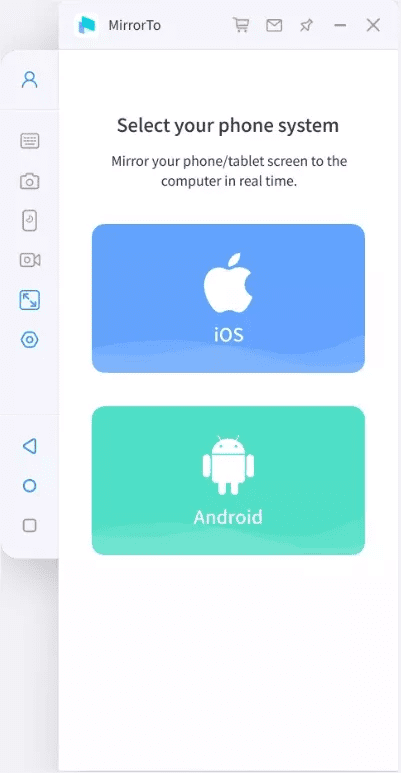
3단계: Android 장치를 컴퓨터에 연결하고 휴대폰의 “USB 사용”에서 “파일 전송”을 선택합니다.
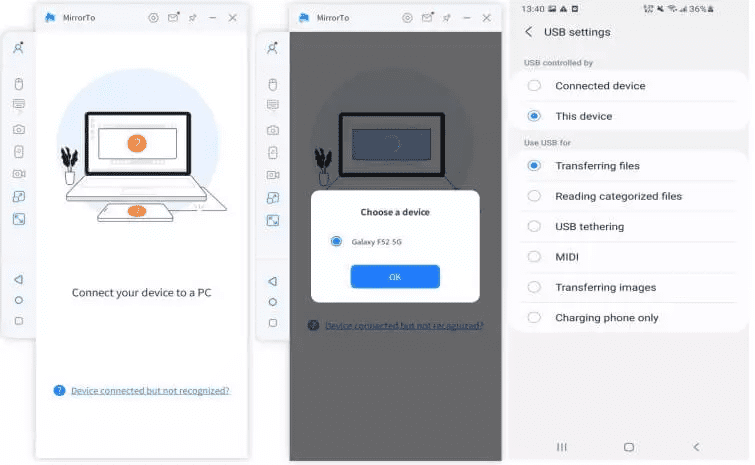
4단계: 설정 > 휴대전화 정보 > 소프트웨어 정보로 이동합니다. “빌드 번호”를 7번 탭하고 개발자 옵션으로 이동합니다.
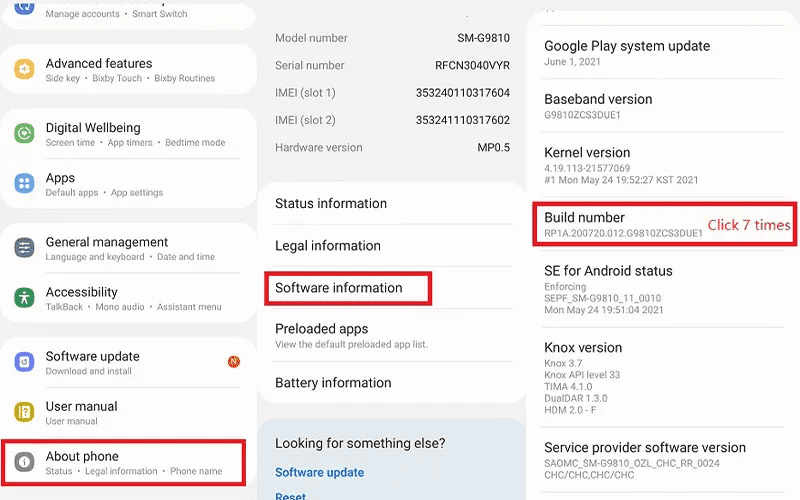
5단계: USB 디버깅을 활성화합니다.
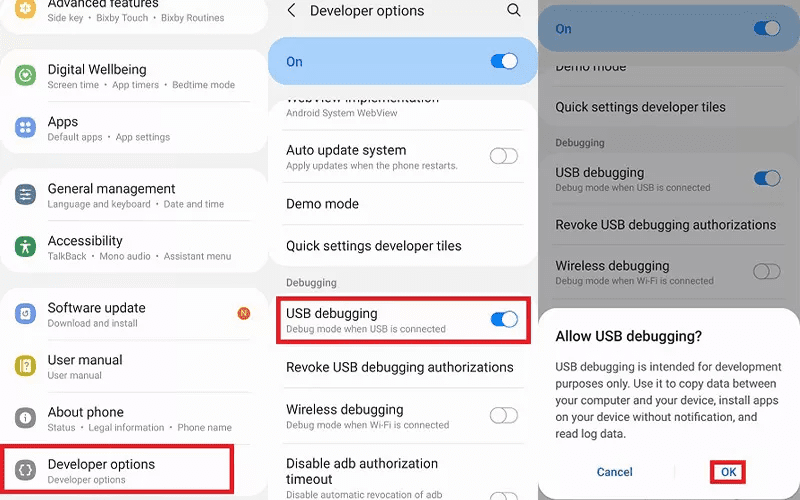
6단계: 이제 Android 기기 미러링을 시작하려면 MirrorTo 도구에 권한을 부여해야 합니다. “켜기”를 클릭하십시오.
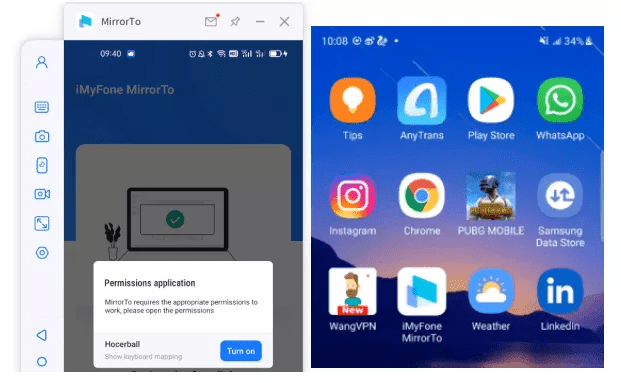
그게 다야 이제 PC에서 Android 휴대폰을 제어할 수 있습니다.
iPhone 화면을 PC로 미러링
iPhone 화면을 PC에 미러링하는 3가지 방법이 있습니다. 첫 번째는 WiFi를 사용하는 것이고 두 번째는 USB 케이블을 사용하는 것이고 세 번째는 Bluetooth를 사용하는 것입니다. WiFi 방법이 가장 쉽기 때문에 그렇게 할 것입니다.
이에 대한 단계는 다음과 같습니다.
1단계: 컴퓨터에서 MirrorTo를 다운로드, 설치 및 실행합니다. iPhone과 PC가 동일한 WiFi 네트워크에 연결되어 있는지 확인하십시오.
2단계: “iOS”를 탭합니다.
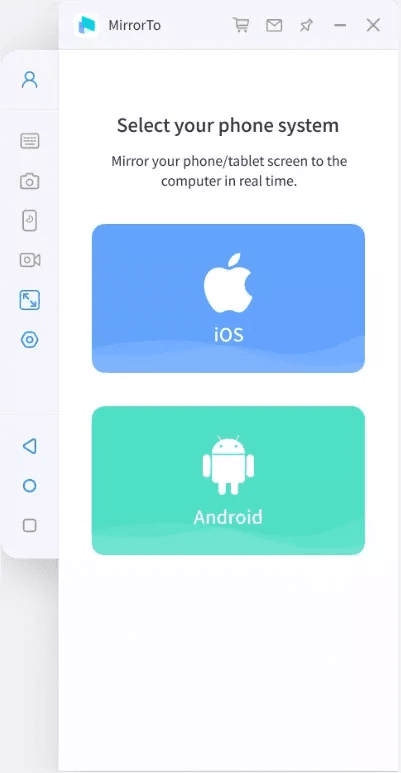
3단계: WiFi를 선택합니다.
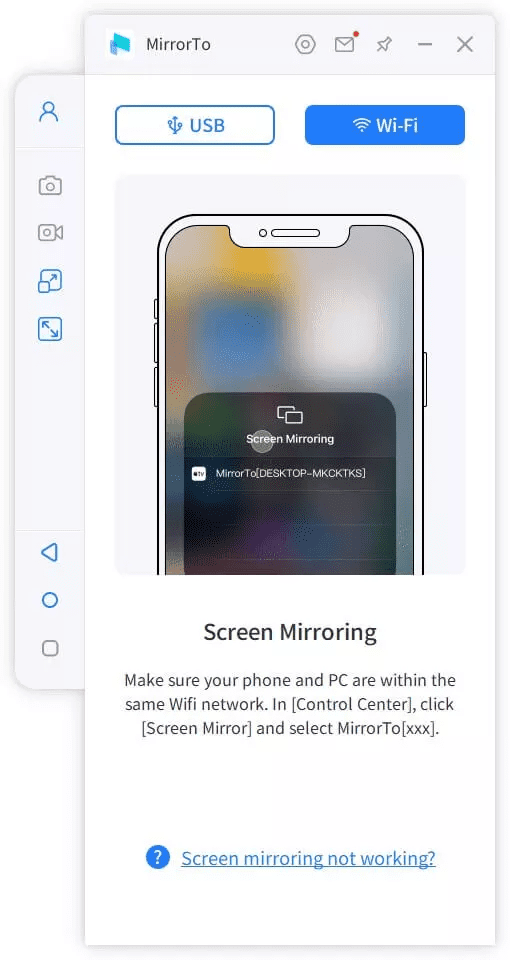
4단계: PC에서 MirrorTo 소프트웨어에 대한 액세스 권한을 부여합니다.
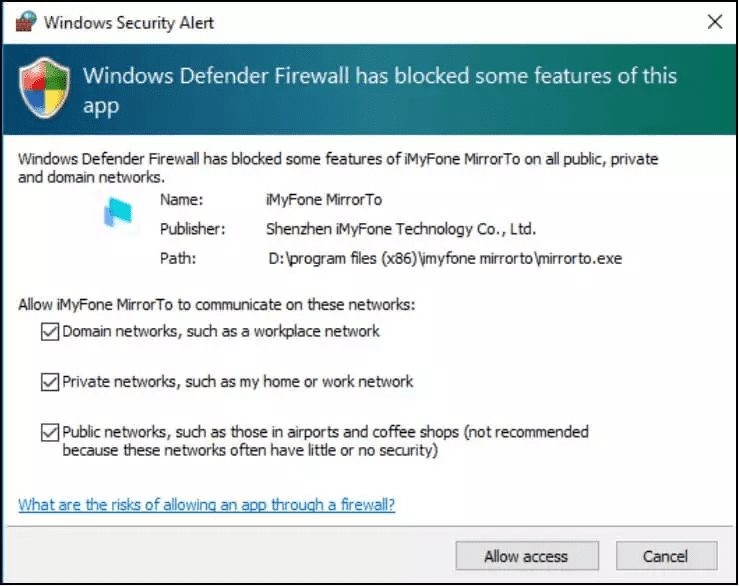
5단계: iPhone에서 제어 센터를 열고 화면 미러링 아이콘을 탭한 다음 “MirrorTo”를 탭합니다.
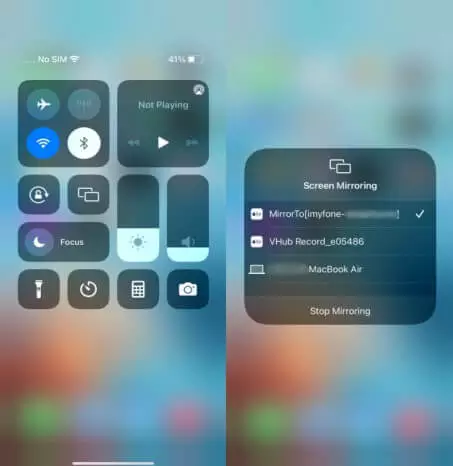
6단계: 이 마지막 단계에서는 iPhone의 Bluetooth를 PC와 페어링해야 합니다. 설정 > 블루투스로 이동하여 PC 장치가 나타나면 거기에서 페어링하십시오.
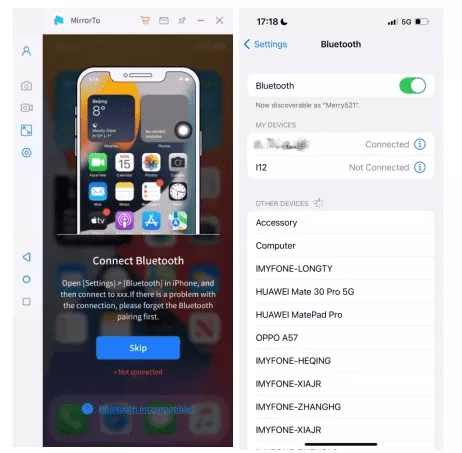
PC가 iPhone 화면을 미러링하기 시작하고 이제 큰 화면에서 모든 것을 제어할 수 있습니다.
대안
어떤 이유로 iMyFone의 MirrorTo 대신 다른 도구를 사용하려는 경우 이러한 대안을 확인할 수 있습니다.
화면 미러링 앱
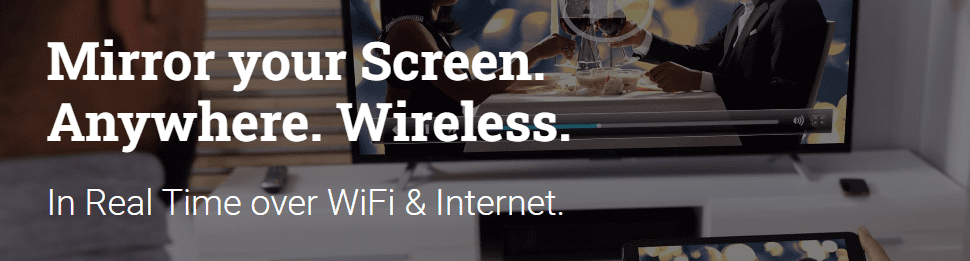
이름처럼 직관적인 Screen Mirroring 앱은 인터넷과 WiFi를 통해 화면을 미러링하는 쉬운 방법을 제공합니다. iPhone, iPad, Android, Mac, Windows 및 Chromebook 화면을 실시간으로 전송할 수 있습니다.
앱, 문서, 게임, 사진, 동영상 등을 포함한 모든 것을 다른 기기에서 제어할 수 있습니다.
ApowerMirror
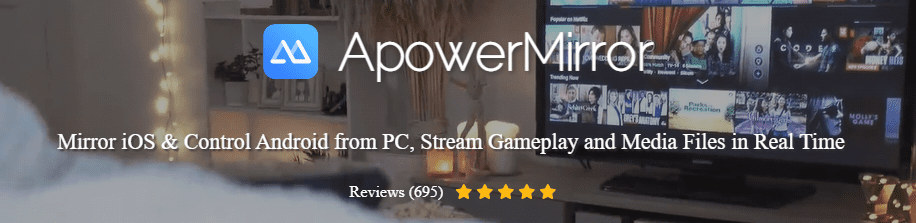
ApowerMirror를 사용하여 한 장치에서 다른 장치로 고품질 화면 미러링을 즐기십시오. Android 및 iOS 기기에서 작동하며 USB 또는 WiFi를 통해 화면을 전송할 수 있습니다.
이 도구를 사용하면 최대 4개의 서로 다른 장치를 동시에 화면 미러링할 수 있으며 이는 엄청난 판매 포인트입니다.
또한 큰 화면에서 모바일 게임을 매우 쉽게 하고 키보드를 사용하여 더 나은 게임 플레이 제어를 할 수 있습니다.
마지막 단어
여가용으로 사용하든 필수품으로 사용하든 iMyFone의 MirrorTo 도구를 사용하면 쉽게 화면 미러링이 가능한 것을 약속하므로 실망하지 않을 것입니다.
큰 화면으로 보는 것을 좋아하시나요? 뛰어난 시청 경험을 위해 이 4K 프로젝터를 확인하십시오.
